Galaxy S22: تمكين / تعطيل التدوير التلقائي للشاشة

مع هاتف Galaxy S22، يمكنك بسهولة تمكين أو تعطيل التدوير التلقائي للشاشة لتحسين تجربة الاستخدام.


Viber هو المعيار عندما يتعلق الأمر بمكالمات VoIP المجانية. ولكن إذا كنت قد استخدمتها من قبل ، فأنت تعلم أن التجربة بعيدة كل البعد عن أن تكون مرضية. سكايب لديه نفس القصة. يعمل Apple FaceTime Audio بشكل جيد ، ولكن ليس لدى الجميع جهاز iPhone. من الواضح أن هناك متسعًا في الجزء العلوي من لعبة VoIP ويريد Facebook ، تمامًا مثل أي شيء آخر في التاريخ الحديث ، المطالبة به.
في الوقت الحاضر ، يستخدم كل من تعرفه تقريبًا Facebook. قد لا يكون لديهم Facebook messenger مثبتًا ، لكنهم بالتأكيد لديهم تطبيق Facebook مثبت مسبقًا أو مثبتًا. كانت وظيفة الاتصال الصوتي موجودة في تطبيق Facebook Messenger منذ شهرين حتى الآن ، ولكنها اقتصرت على الولايات المتحدة والمملكة المتحدة . الآن ، يمكن لجميع الدول الوصول إليه.
لإجراء مكالمات صوتية ، تحتاج إلى تطبيق Facebook Messenger أو Facebook (4.0+). سأخبرك بالمزيد حول كيفية عملها بالضبط في الأقسام أدناه.
في عملية اختبار هذه الوظيفة لتطبيق Facebook ، اتصلت بصديق لي في المملكة المتحدة لم أتحدث معه طوال السنوات الثلاث الماضية. لم يكن تطبيق Messenger مثبتًا عليه ، لكننا تمكنا من التحدث لعدة دقائق دون أي مشكلة.
كيف كانت جودة المكالمة ، قد تسأل؟ بشكل مدهش جيد . تمكنت من إثبات أنه في هذه السنوات الثلاث الماضية ، تخلص من لهجته الهندية والآن ، بلهجته البريطانية المميزة ، بدا مثل مايك هيرلي الهندي .
كيفية الاتصال باستخدام Facebook Messenger
الخطوة 1 : افتح تطبيق Facebook Messenger.
الخطوة 2 : اضغط على جهة الاتصال التي تريد الاتصال بها.
الخطوة 3 : حدد موقع زر الاتصال في الزاوية اليمنى العليا. تأكد من أنها زرقاء. إذا كانت سوداء ، فهذا يعني إما أن جهة الاتصال ليست متصلة بالإنترنت أو تقوم بتشغيل إصدار قديم من Facebook أو Facebook Messenger ، وهو إصدار لا يدعم الاتصال الصوتي.
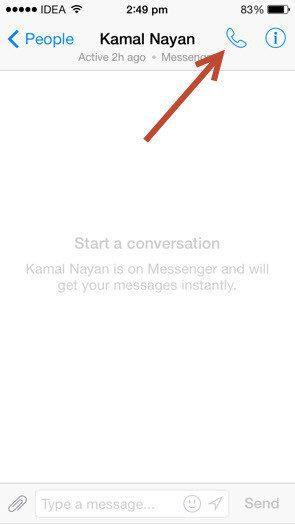

الخطوة 4 : إذا لم يكن لديك Facebook Messenger مثبتًا ، فلا يزال بإمكانك إجراء مكالمات صوتية وتلقيها باستخدام تطبيق Facebook. من قائمة الرسائل ، اختر جهة الاتصال الخاصة بك. اضغط على الزر i في الزاوية اليمنى العليا ومن الخيارات حدد Free Call .
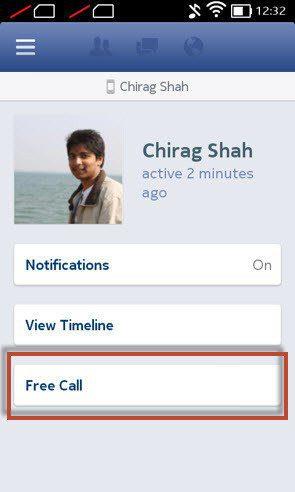
الخطوة 5 : إذا كان الزر أزرق ، فاضغط عليه لإجراء مكالمة VoIP وابدأ في التحدث.
كيف تتلقى مكالمة الفيسبوك
الخطوة 1 : يجب أن تكون على قيد الحياة ، وأن تقوم بتشغيل إصدار حديث من تطبيق Facebook أو Facebook Messenger (4.0+) ومتصل بشبكة WiFi أو اتصال بيانات ثابت.
ملاحظة 1: بينما تكون خدمة الاتصال مجانية ، فإنها تستخدم اتصال البيانات الخاص بك لإجراء مكالمات. لذلك ، إذا كنت تستخدم اتصال WiFi ، فستكون مكالمتك مجانية عمليًا. ومع ذلك ، إذا كنت تستخدم اتصال بيانات 3G ، فسيتم تطبيق رسوم البيانات. في الاختبار الذي أجريته ، لا يشغل الصوت المرسل والمستقبل من Facebook messenger نطاقًا تردديًا كبيرًا. يقرأ عداد البيانات 10 كيلو بت في الثانية معظم الوقت. ومع ذلك ، فإن تلك الثواني لعدة ساعات تضيف ما يصل.
ملاحظة 2: أيضًا ، يشارك Facebook مع بعض شركات الاتصالات في جميع أنحاء العالم للتنازل عن رسوم البيانات هذه. تحقق مما إذا كنت مشتركًا في إحدى تلك الشركات.
الخطوة 2 : انتظر حتى يتصل بك أحد الأصدقاء أو المعارف. رشوهم إذا لزم الأمر.
الخطوة 3: في نظام iOS ، لاحظ الإشعار الموجود على شاشة القفل. نظرًا لأن Facebook هو مجرد تطبيق ، فإنه يرسل إليك إشعارًا عندما تتلقى مكالمة. حركه لفتح التطبيق واستقبل المكالمة.
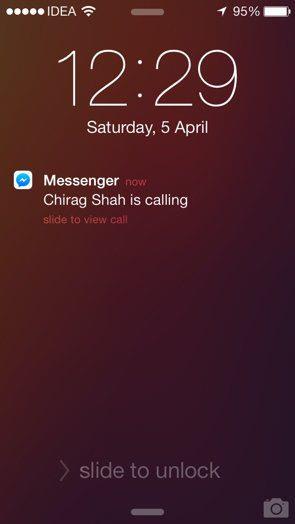
في Android ، تحصل مباشرة على شاشة مكالمة واردة ، تمامًا مثل تطبيق الهاتف الافتراضي.
مكالمتك
باتباع الوضع الطبيعي الجديد ، فأنت تستخدم Facebook Messenger للدردشة مع الكثير من أصدقائك. أخبرهم عن خدمة الاتصال المجانية هذه وانشر السعادة. شارك المنشور مع أصدقائك وعائلتك من الجانب الأيسر على Facebook أو Twitter أو إذا كنت كاتبًا تقنيًا ، Google+.
مع هاتف Galaxy S22، يمكنك بسهولة تمكين أو تعطيل التدوير التلقائي للشاشة لتحسين تجربة الاستخدام.
إذا كنت ترغب في معرفة ما الذي حذفته سابقًا أو الإجابة عن كيفية مشاهدة التغريدات المحذوفة على Twitter، فهذا الدليل مناسب لك. اقرأ المدونة لتجد إجابتك.
هل سئمت من جميع القنوات التي اشتركت فيها؟ تعرف على كيفية إلغاء الاشتراك في جميع قنوات اليوتيوب مرة واحدة بسهولة وفاعلية.
هل تواجه مشاكل في استقبال أو إرسال الرسائل النصية على هاتف Samsung Galaxy؟ إليك 5 طرق فعالة لإعادة ضبط إعدادات الرسائل على Samsung.
إذا بدأ جهاز Android الخاص بك في الشحن الاحتياطي تلقائيًا، اتبع هذه الخطوات الفعالة لتعطيل هذه الميزة وإصلاح المشكلة بسهولة.
تعرف على كيفية تغيير اللغة ونغمة الصوت في تطبيق Bixby Voice بسهولة، واكتشف خطوات بسيطة لتحسين تجربتك مع مساعد Samsung الصوتي الذكي.
تعلم كيفية دفق Zoom Meeting Live على Facebook Live و YouTube بشكل سهل وفعال. خطوات تفصيلية ومتطلبات أساسية لتتمكن من بث اجتماعاتك مباشرة.
هل تواجه مشكلة في إرفاق الملفات في Gmail؟ نوضح لك 8 حلول فعّالة لمساعدتك في حل هذه المشكلة وإرسال ملفاتك بسلاسة.
هل تريد العثور على شخص محدد على Telegram؟ فيما يلي 6 طرق سهلة يمكنك استخدامها للبحث عن الأشخاص على Telegram بسهولة ويسر.
استمتع بمشاهدة مقاطع فيديو YouTube بدون إعلانات مع هذه الطرق الفعالة.







